조금 오래된 MacBook Pro 13인치를 갖고 있다.
새롭게 사용 가능한 OS 버전으로 설치히고 싶어 설치하면서
설치 방법을 정리해 보았다. 특히 사용하던 맥북을 당근이나 지인에게 넘기기로 히였다면
사용하던 노트북을 초기화를 하는 것에 더 신경써야 한다. 사용하던 노트북을 양도하거나 판매할 때 꼭 필요한 작업 인
맥북 초기화에 대해 알아본다.
초기화하는 빙법
우선 전원을 꺼고 다시 켤때 방법이다. 아래와 같은 키를 누른다. 그러면 각각 적절한 방식으로 설치 가능하다.
- command + R: 맥북에 설치되어있던 출고 당시의 최신 macOS로 초기화 (권장).
- Option/Alt + command + R: 본인의 맥북에서 호환되는 가장 최신 버전의 macoS로 복구.
- Shift + Option + Command + R (Sierra 10.12.4 이상): Mac과 함께 제공된 macos 또는 현재 사용할 수 있는 macos 중 최신 버전 재설치.
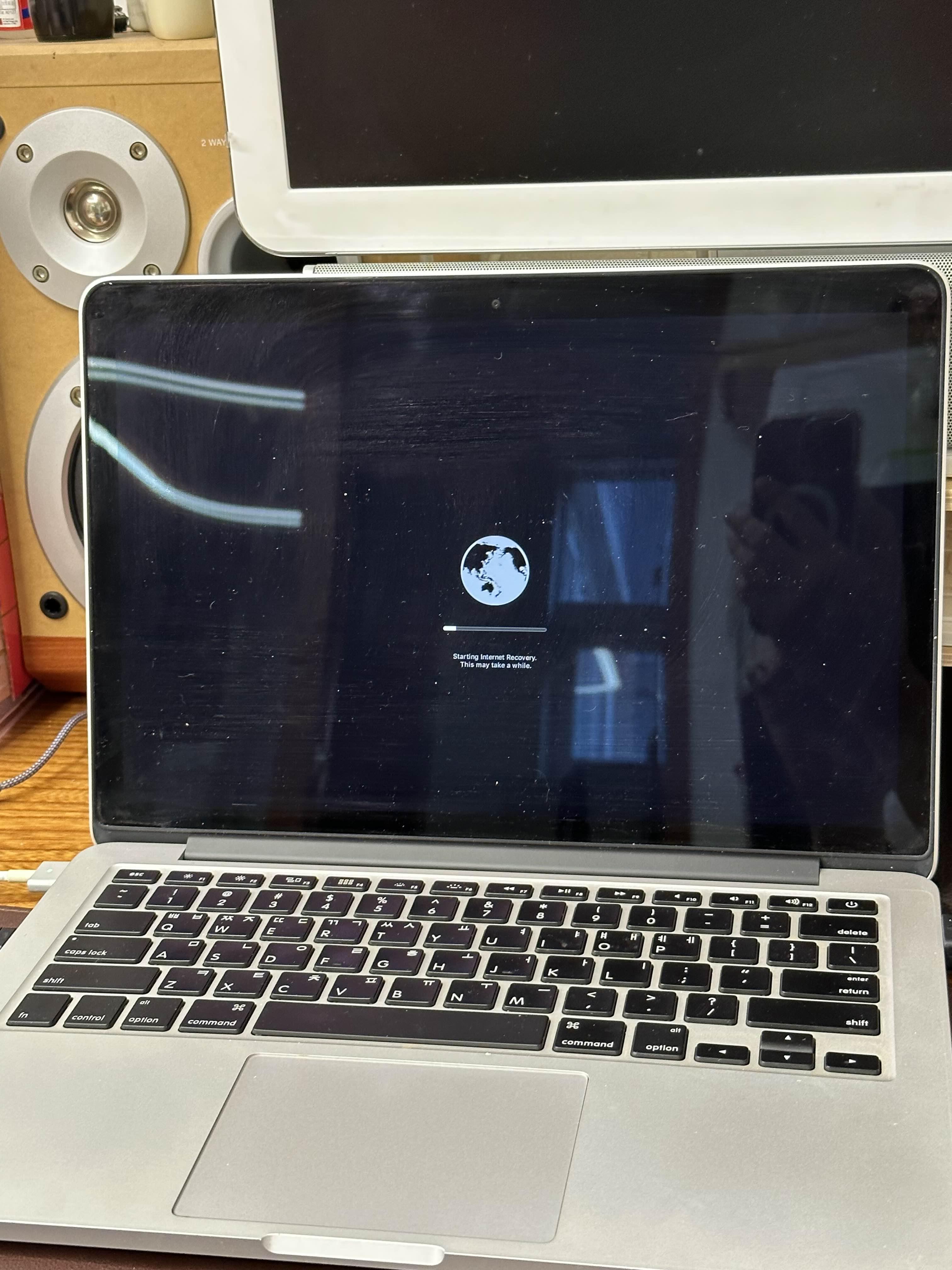
인터넷에서
최신버전을 다운로드하기로 했다.
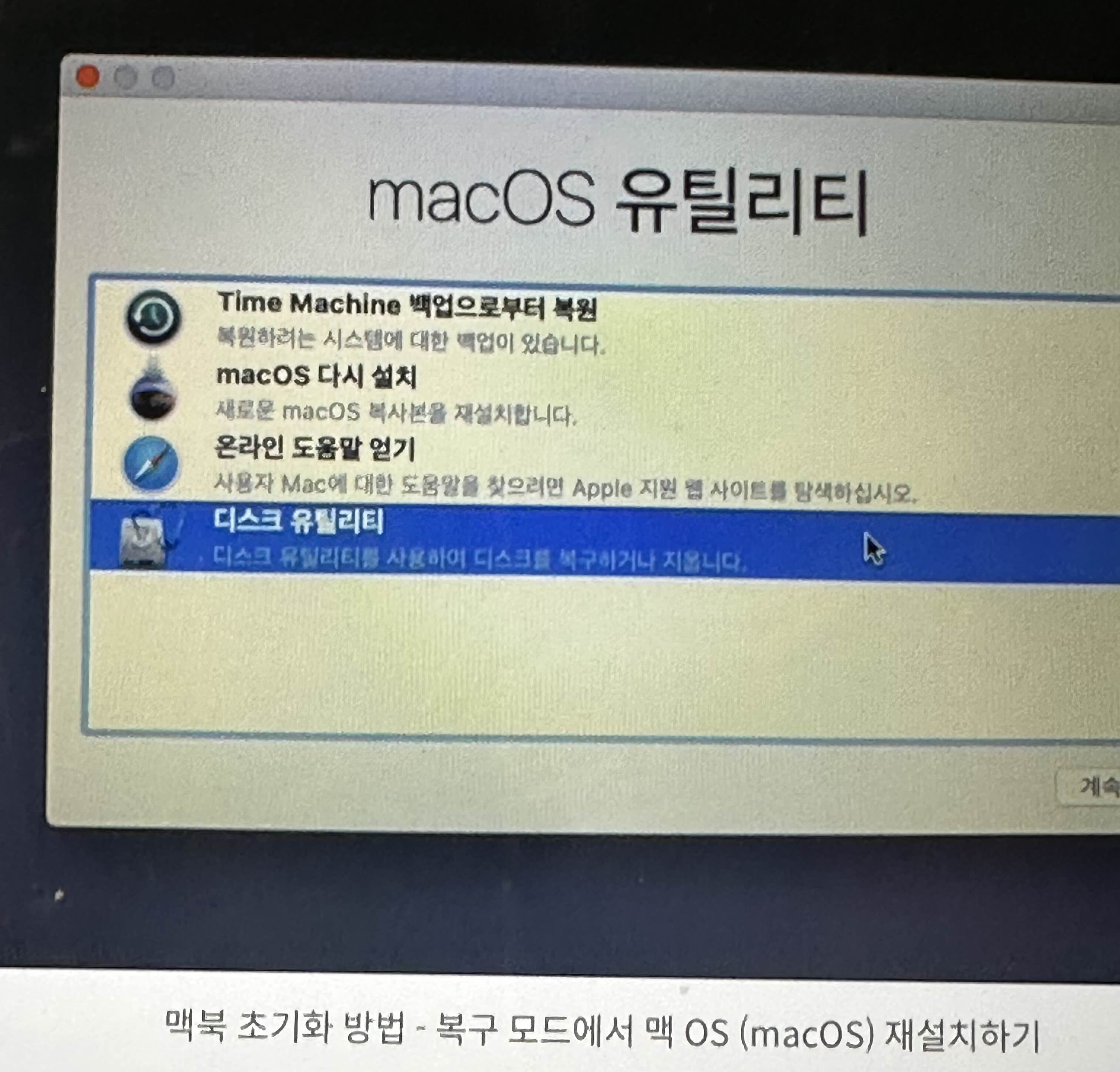
먼저 기존 내용을 완전히 삭제하기 위해서
디스크 유틸리티에서 디스크를 선택하여 삭제를 하였다.
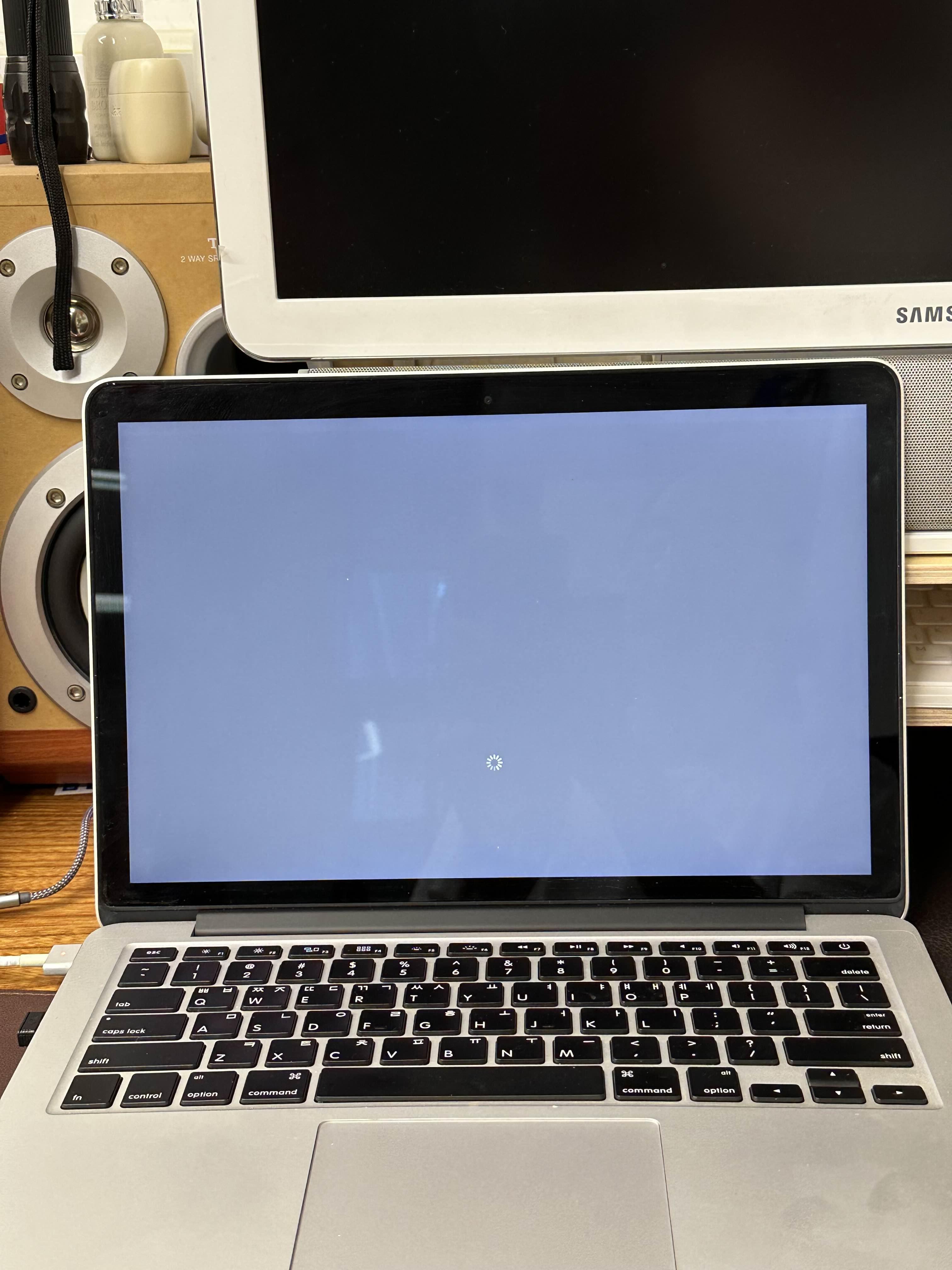
이제 설치가 진행된다.
20~30분 정도 느긋하게 기디린다.


기본 설치가 끝나면
자동으로 리부팅 후 설정을 할 수 있게 된다.

국가를 선택하고
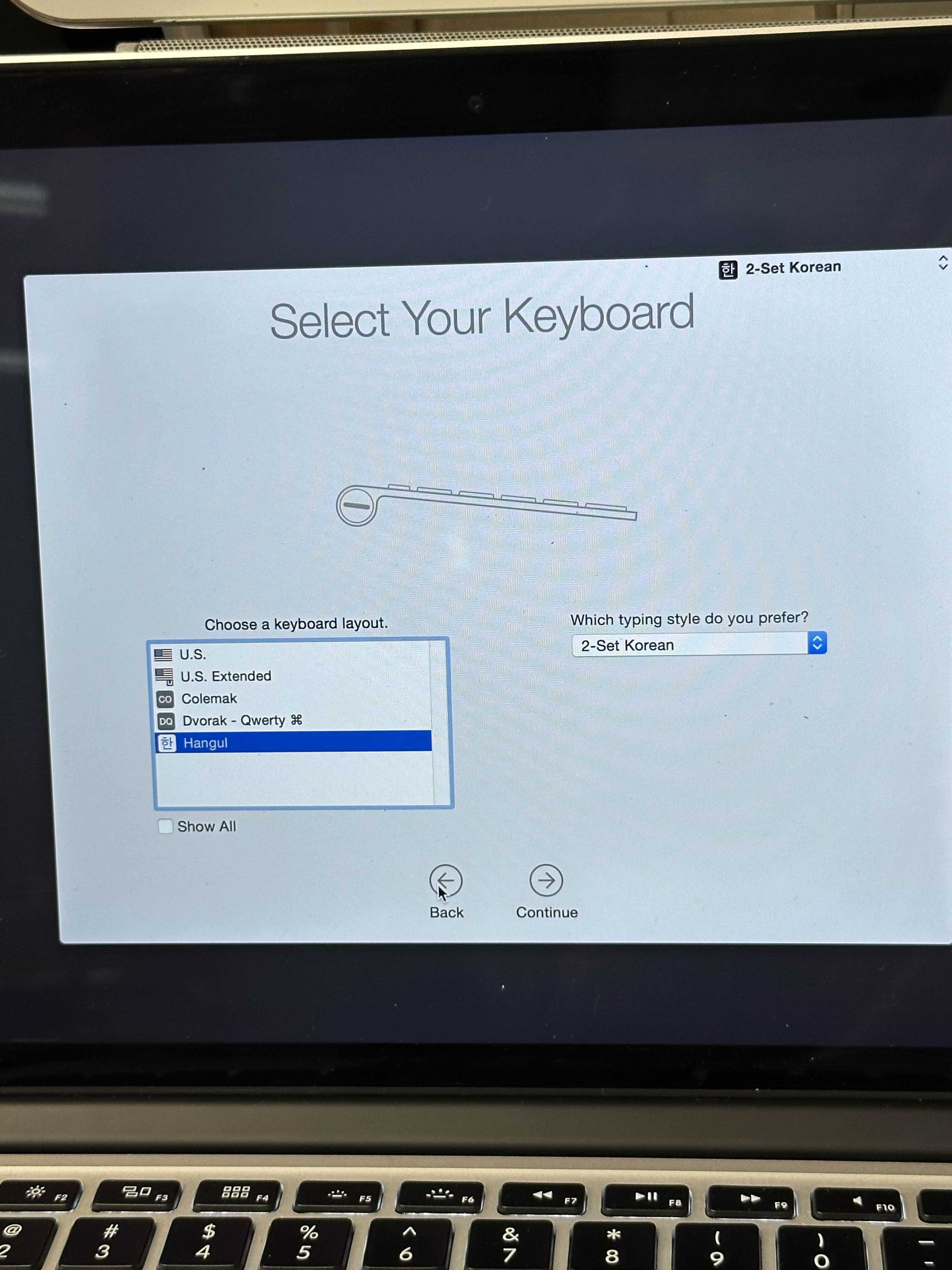
키보드 언어도 선택하며

인터넷 연걀도 한다.


애플ID를 등록하면
아이폰 아이패드와 연동이 가능해 진다.
그런데 당근이나 지인에게 넘기려면
이런 설정은 하지 않아야 한다.
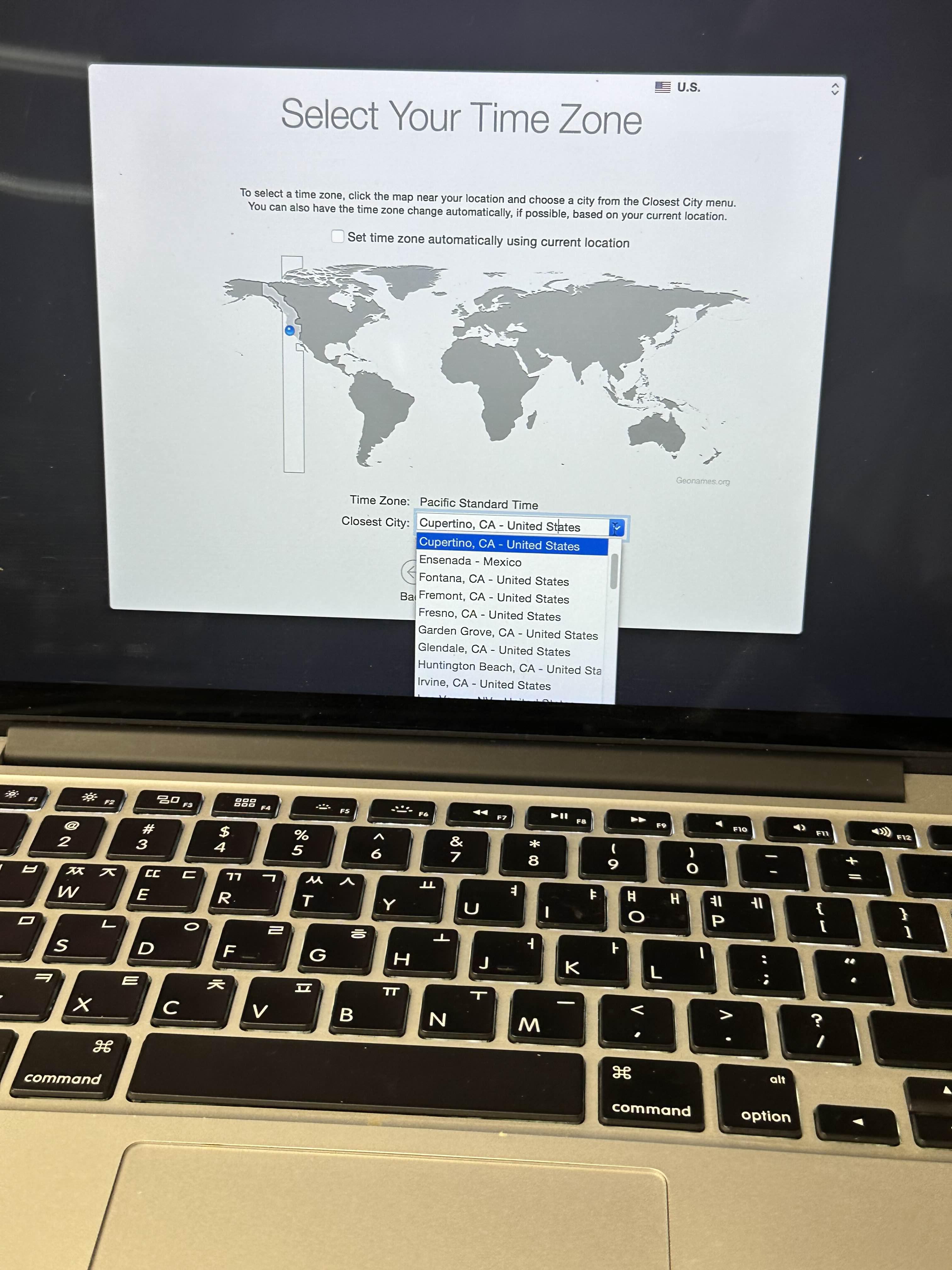
거의 마쳤다.
다시 리부팅되고 나면
완전 초기 상태의 생생한 맥북을 만날 수 있다.
일반 윈도우 OS보다는 맥OS기 인정적이라는 것은
사용하면서 늘 느끼는 점이다.
'신기술과 인공지능 > Internet, ICT' 카테고리의 다른 글
| 테무(TEMU) 성공비결 '억만장차처럼 쇼핑하라' (0) | 2023.12.14 |
|---|---|
| Apple의 M3 칩을 탑재한 MacBook, iMac 구입할 가치가 있을까? (0) | 2023.12.14 |
| 맥북 Pro 2014에 macOS Monterey 설치하는 방법 (0) | 2023.09.24 |
| 메타버스 Metaverse 시장 확대 가능성 높아... (0) | 2023.04.19 |
| [이차 전지 테마 종목] 2차전지 관련 기업에 대하여 알아본다. 그리고 배터리 기술의 발전 방향은? (0) | 2023.02.25 |



